Build & Push image
Step By Step
將 Web App 打包成(Dockerize)Docker Image 並執行成 Container。
- 在 Docker 註冊帳號。
- 登入 Docker,創建 Repositories。
- 本地機器安裝 docker。
- 在本地機器登入 docker。
- 建立 docker image。
- 建立 tag。
- 發佈到自己在 Docker Hub 的 repositories。
1. Docker註冊帳號
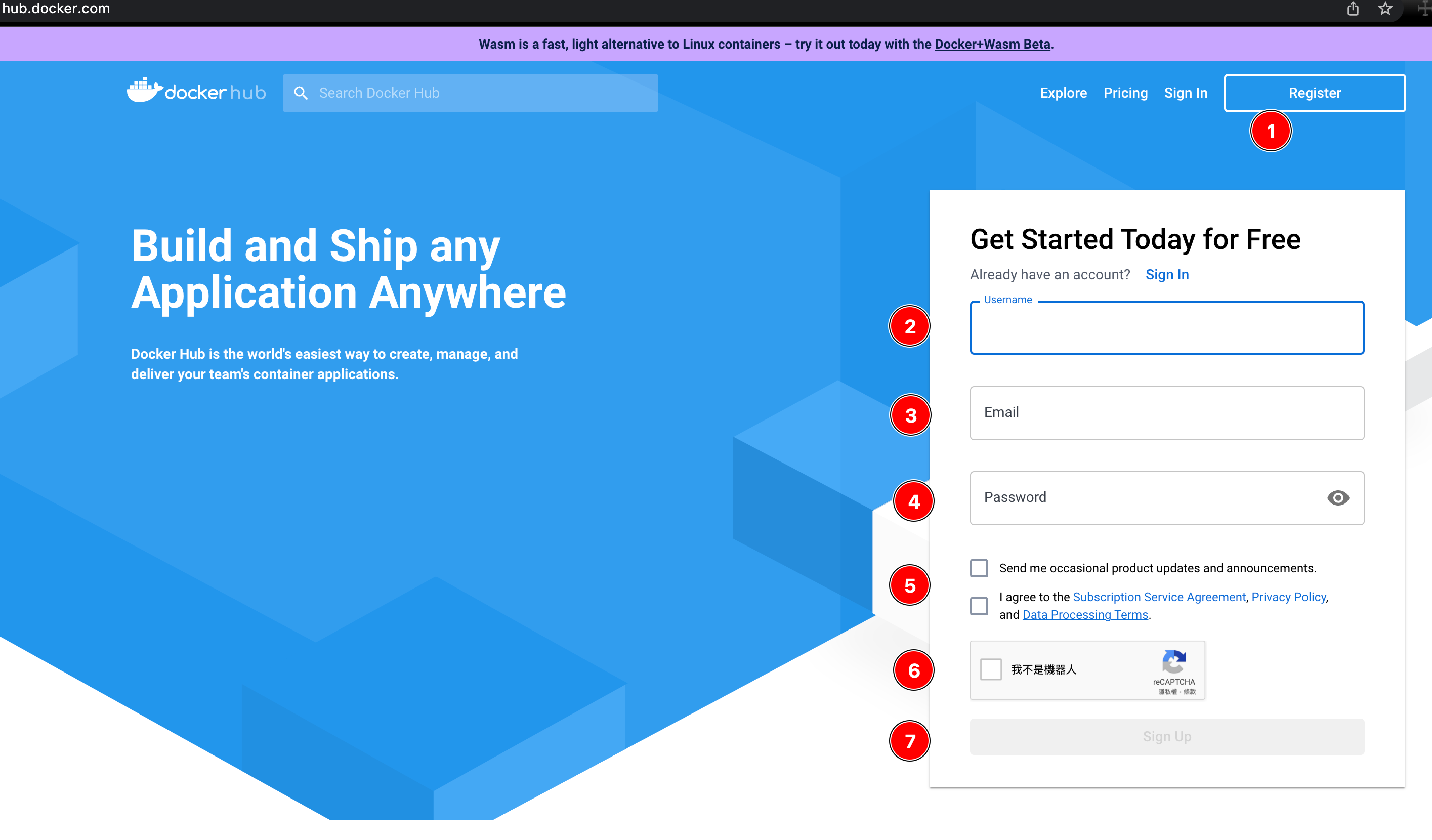
2. Docker Hub 創建Repository
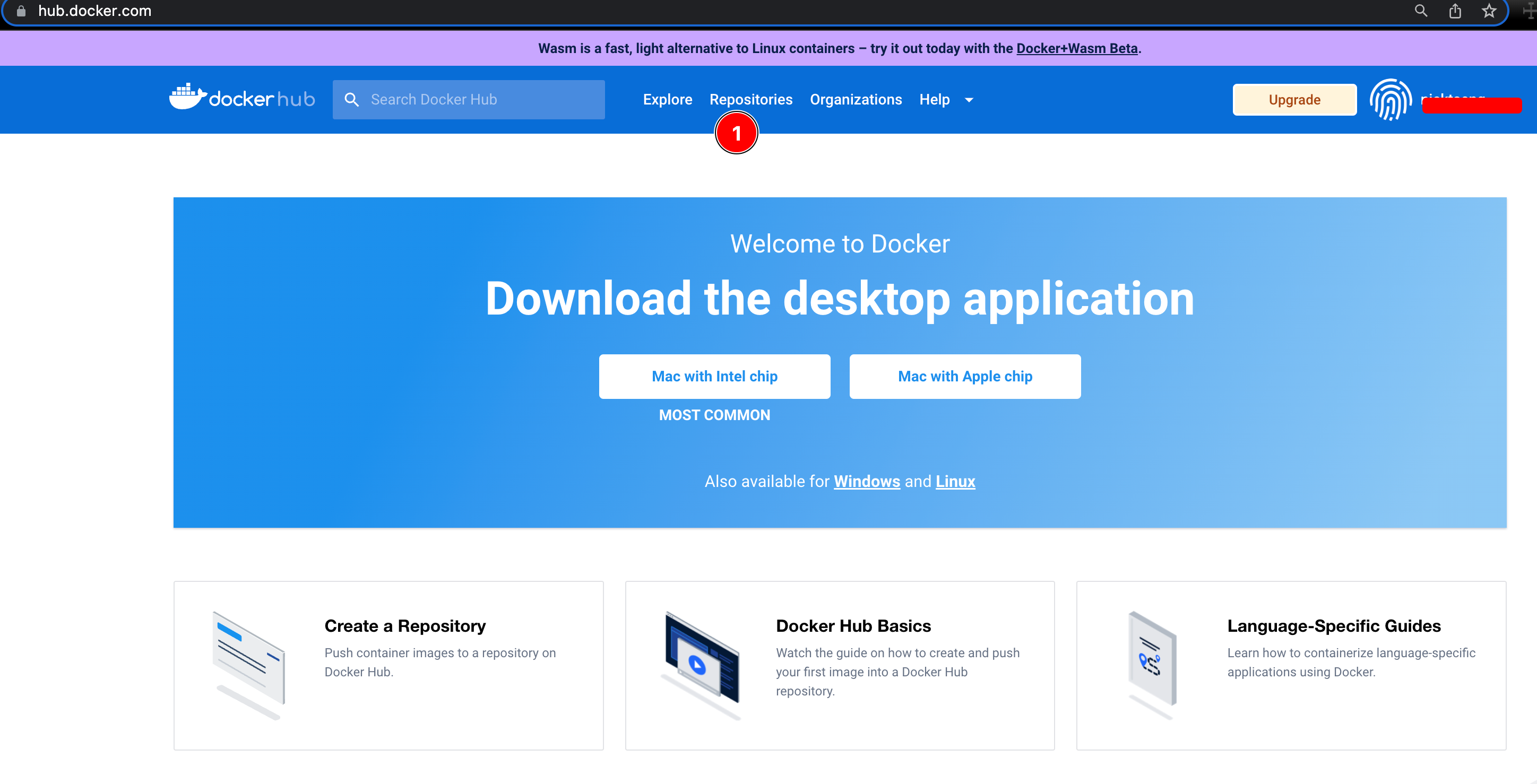
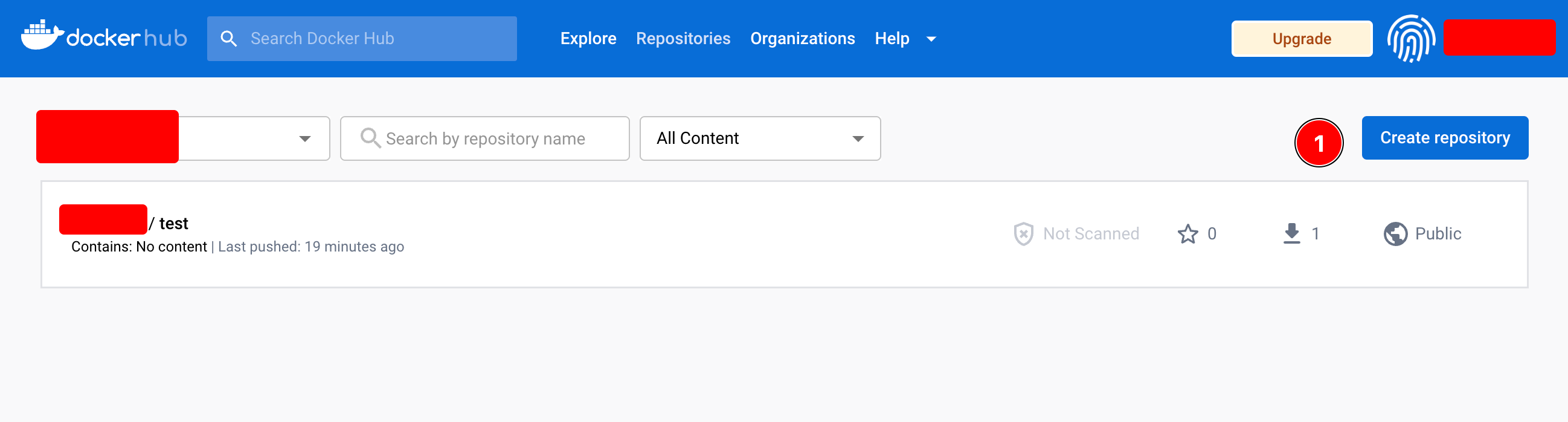
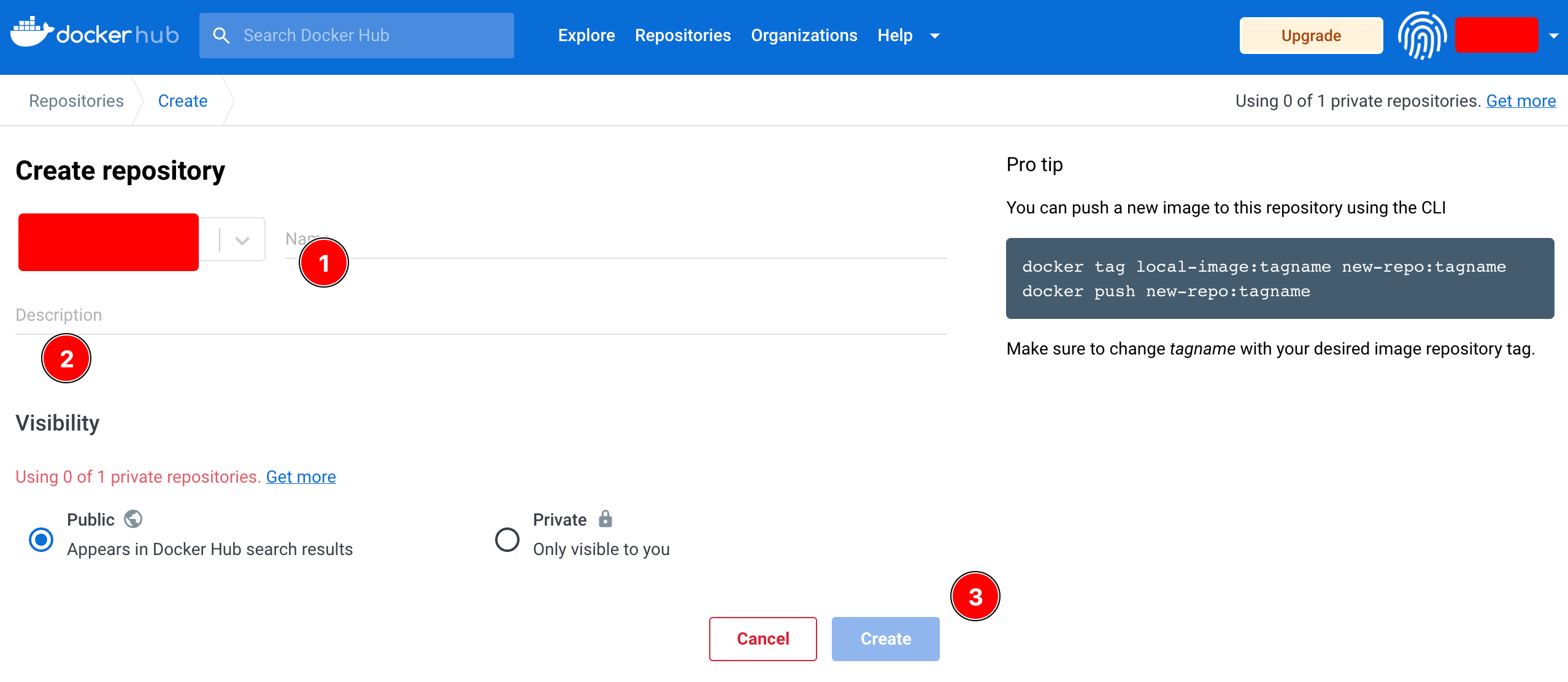
3. 本機安裝Docker
MacOS安裝Docker Desktop

安裝完成後,在Launchpad開啟Docker Desktop,使用在Docker官網註冊的帳號登入
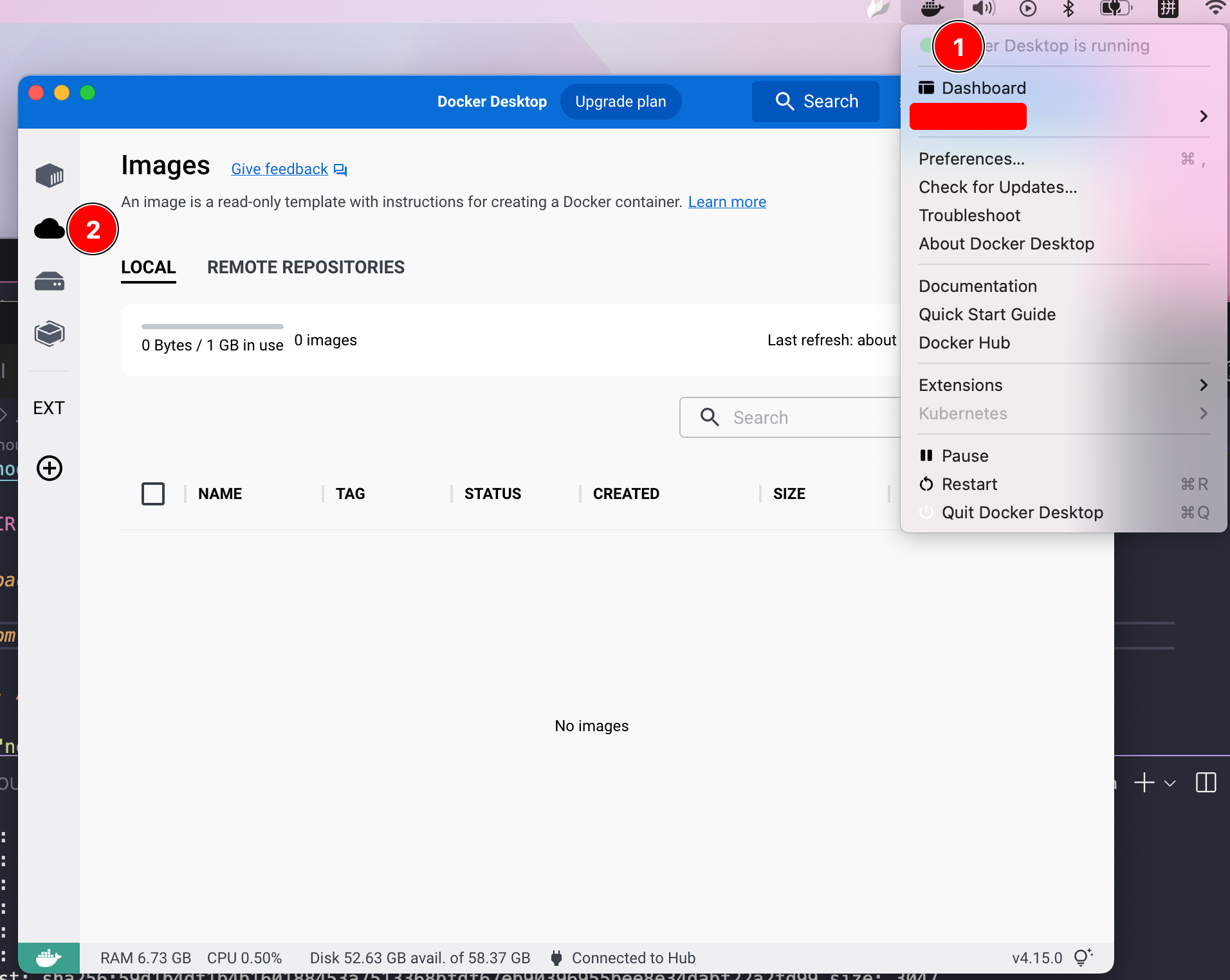
4. Build image
範例:https://gitlab.com/nicktseng/git-docker-composer.git
- git clone 範例到本地端。
- cd 進入 git-docker-composer資料夾。
- 個別順序執行以下兩個cmd。
- 打 tag(發佈到Docker Hub規定repository name格式:{{username}}/{{repository_name}}),username:Docker帳號名稱。
- 查看 build 好的 images。
build image
docker build -t {{repository_name}} .
tag
docker tag {{repository_name}} {{username}}/{{repository_name}}
查看 images
docker images
5. Login
在本機登入 docker hub,輸入帳號/密碼。
docker login -u {{username}} -p {{password}}
6. Push image
發佈 build 好的 image 到 Docker Hub 的個人 repository。
- 執行以下 cmd。
docker push {{username}}/{{repository_name}}